

|
|
|
Per realizzare questo lavoro abbiamo usato PSPX.
Materiale occorrente:
|
Immagine Donna |
Porta con te il segnaposto.
Ti aiuterà a seguire meglio il tutorial.
![]()
Questo lavoro, definito anche "colorize", serve a colorare una foto in bianco e nero.
Occorre un' immagine con una buona risoluzione.
Apri l'immagine, vai su Finestra>Duplica e chiudi l'originale.
Premi F8 per far aprire la finestra Livello.
Vai su Livelli>Duplica e mantieni selezionato il livello Copia di viso.
Ora dovrai selezionare la parte del viso e del collo da colorare.
Premi F4 per far aprire la barra delle Opzioni strumenti.
Prendi lo strumento Selezione a mano libera:

Siccome la parte da selezionare è grande usa l'impostazione
"da punto a punto":
![]()
Posizionati in un punto del viso e clicca per iniziare la selezione (1), poi
posizionati nel punto
2 e clicca nuovamente per confermare.
Prosegui al punto
3
e così via sino a contornare tutto il viso e parte del collo:

Quando sei tornato al punto di partenza clicca due volte per confermare la selezione:

Se sbagli usa l'apposito comando per annullare l'operazione e ricominciare da capo:
![]()
Vai su Regola>Tonalità e saturazione>Viraggio e imposta come segue:
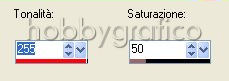
Vai su Regola>Tonalità e saturazione>Tonalità/Saturazione/luminosità
e imposta come segue:
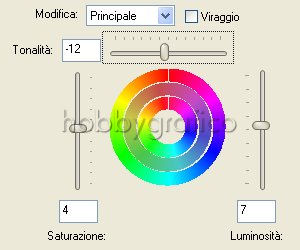
Vai su Selezione>Deseleziona.
Vai su Livelli>Duplica e lavora sulla Copia di Copia di viso.
Questa volta dovrai colorare le pupille degli occhi.
Prendi ancora lo strumento Selezione a mano libera e, siccome
la parte da selezionare è piccola, imposta come segue:
![]()
Spingi in avanti la rotellina del mouse per ingrandire bene la parte su cui devi lavorare
( o usa lo strumento Zoom).
Posizionati nel punto di inizio e, tenendo premuto il tasto sinistro del
mouse, contorna l'iride rilasciando il tasto solo a selezione
ultimata per confermare l'operazione.
Ripeti lo stesso passaggio sull'altro occhio:

Vai su Regola>Tonalità e saturazione>Viraggio e imposta come segue:
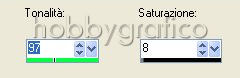
Vai su Selezione>Deseleziona.
Vai su Livelli>Nuovo livello Raster e clicca Ok nella finestra che si apre.
Ora dovrai colorare la bocca.
Prendi di nuovo lo strumento Selezione a mano libera e imposta "Da punto a punto".
Contorna la bocca:

Digita F per attivare lo strumento Riempimento e imposta come segue:
![]()
Nella finestra Materiali, se non la vedi premi F6, imposta come Proprietà
primo piano il colore #C8827E:
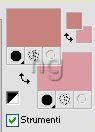
Clicca sulla bocca per colorarla.
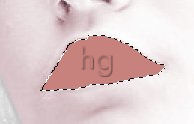
Nella finestra Livello diminuisci l'opacità livello a 15:
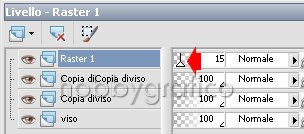
Vai su Regola>Sfocatura>Sfocatura gaussiana e imposta come segue:

Vai su Selezione>Deseleziona.
Vai su Livelli>Nuovo livello raster.
Prendi lo strumento Pennello:
![]()
Impostalo come segue:
![]() .
.
e applica del colore sulle guance:

Diminuisci a 50 l'opacità del livello, vai su Regola>Sfocatura>Sfocatura
gaussiana e imposta il valore Raggio>10.
Prendi lo strumento Gomma e impostalo come segue:
![]()
Cancella la parte di colore che fuoriesce dal viso:

Vai su Livelli>Unisci>Unisci visibile.
Premi F12, nella finestra Salva con nome nomina il file, scegli il formato
jpg e clicca su Salva.
Esegui la procedura di salvataggio.

Se incontri dei problemi puoi scrivere a